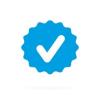אתה צריך את פרטי ההתחברות של חשבון הטוויטר שלך כדי להיכנס לאפליקציית טוויטר.
קרדיט תמונה: Bethany Clarke/Getty Images News/Getty Images
לאפליקציית טוויטר אין תכונת הסרה מובנית. כדי להסיר את האפליקציה, עליך להשתמש בתהליך הסרת ההתקנה של המכשיר שבו היא מותקנת. לדוגמה, אם יש לך את האפליקציה במחשב Windows 8 שלך, עליך להסיר אותה ממסך ההתחלה של Windows. באופן דומה, תוכל להסיר את ההתקנה של האפליקציה מטלפון האייפון או האנדרואיד שלך באמצעות תהליך הסרת ההתקנה של כל אחד מהמכשירים. הסרת ההתקנה של האפליקציה אינה מבטלת בטעות את חשבון הטוויטר שלך.
הסרת התקנת טוויטר מטלפונים אנדרואיד
שלב 1
לחץ על הלחצן "תפריט" ולאחר מכן בחר "הגדרות".
סרטון היום
שלב 2
בחר "יישומים" ולאחר מכן לחץ על "נהל יישומים".
שלב 3
גלול מטה ברשימה, הקש על "טוויטר" ולאחר מכן הקש על "הסר התקנה".
הסרת התקנת טוויטר מאייפון
שלב 1
לחץ והחזק את האצבע על סמל "טוויטר".
שלב 2
הקש על ה"X" האדום שמופיע בפינה השמאלית העליונה של הסמל.
שלב 3
הקש על "מחק" כדי לאשר את ההחלטה שלך.
הסר את התקנת טוויטר מ-Windows 8
שלב 1
לחץ על מקש "Windows" כדי לפתוח את מסך התחל.
שלב 2
לחץ על החץ בפינה השמאלית התחתונה של המסך כדי להציג את רשימת האפליקציות.
שלב 3
לחץ לחיצה ימנית על אפליקציית Twitter ולאחר מכן לחץ על כפתור "הסר" בשורת התפריטים.
שלב 4
לחץ על הלחצן "הסר" כשתתבקש למחוק את אפליקציית Twitter.
עֵצָה
אתה תמיד יכול להתקין מחדש את אפליקציית טוויטר בכל עת אם תשנה את דעתך במועד מאוחר יותר.
אם רלוונטי, תוכל לגשת לחשבון הטוויטר שלך מדפדפן אינטרנט זמין במכשיר שלך.
אַזהָרָה
המידע במאמר זה חל על iOS 7, אנדרואיד 4.4.2 ו-Windows 8.1. ההוראות עשויות להשתנות מעט או משמעותית עם גרסאות אחרות.